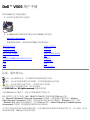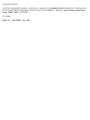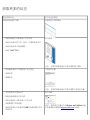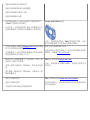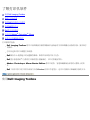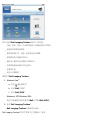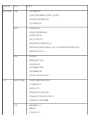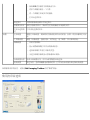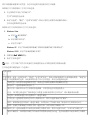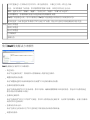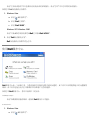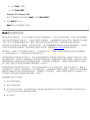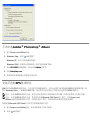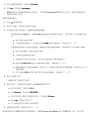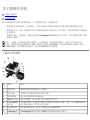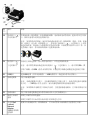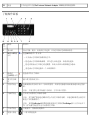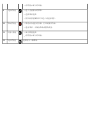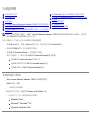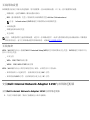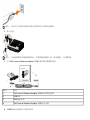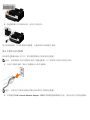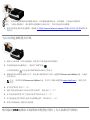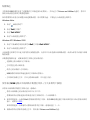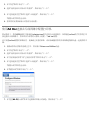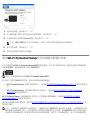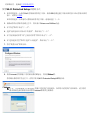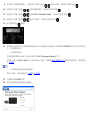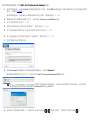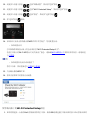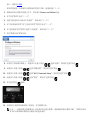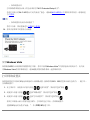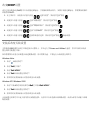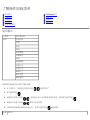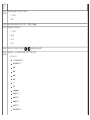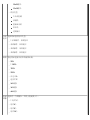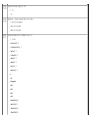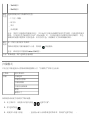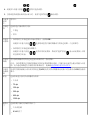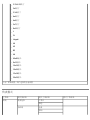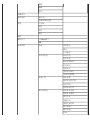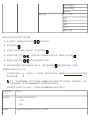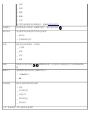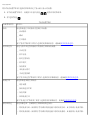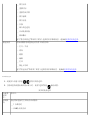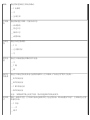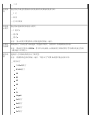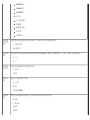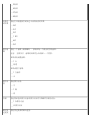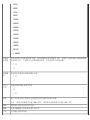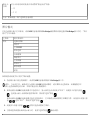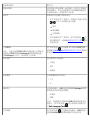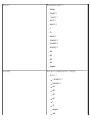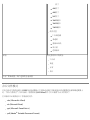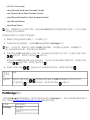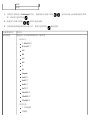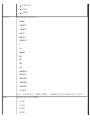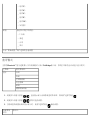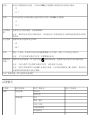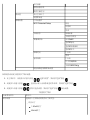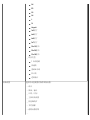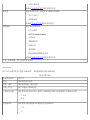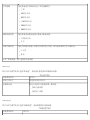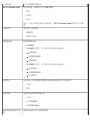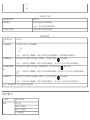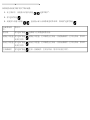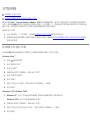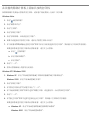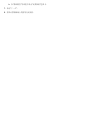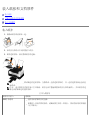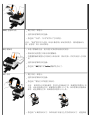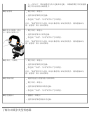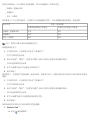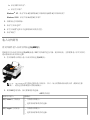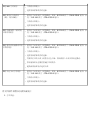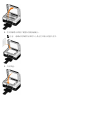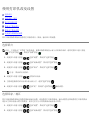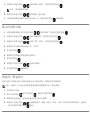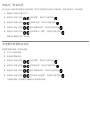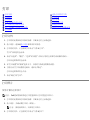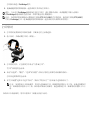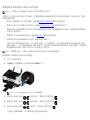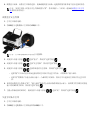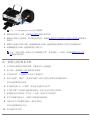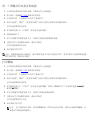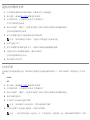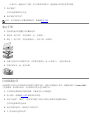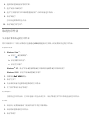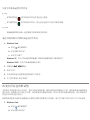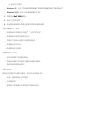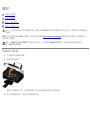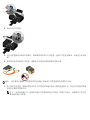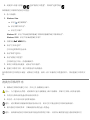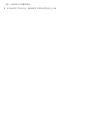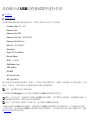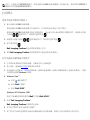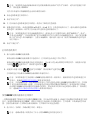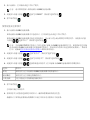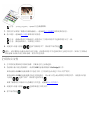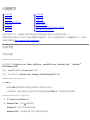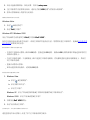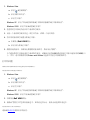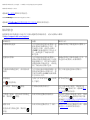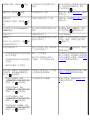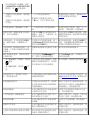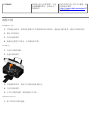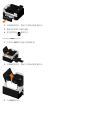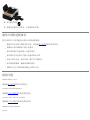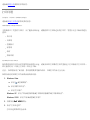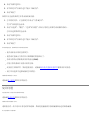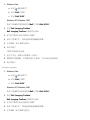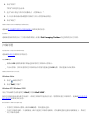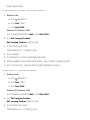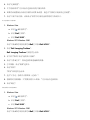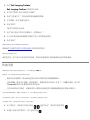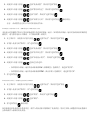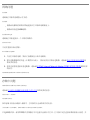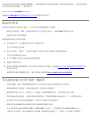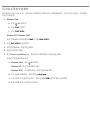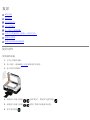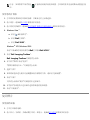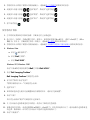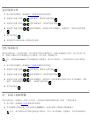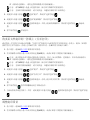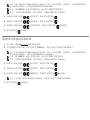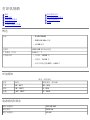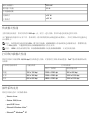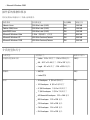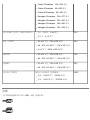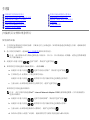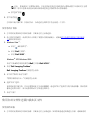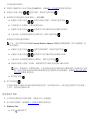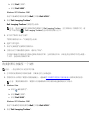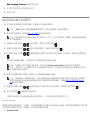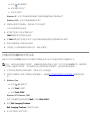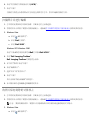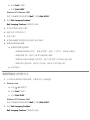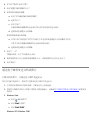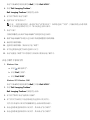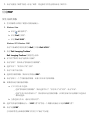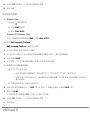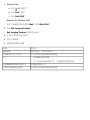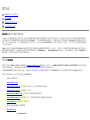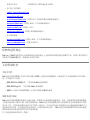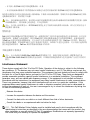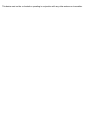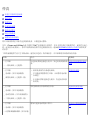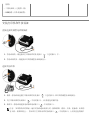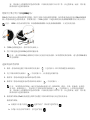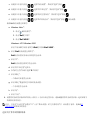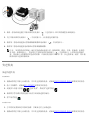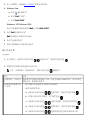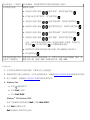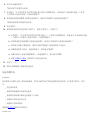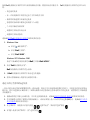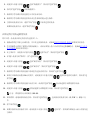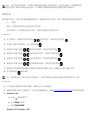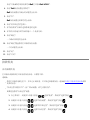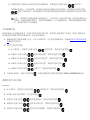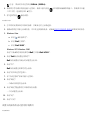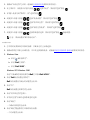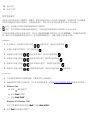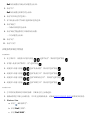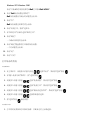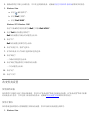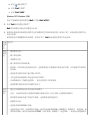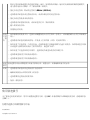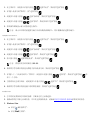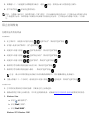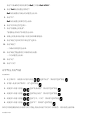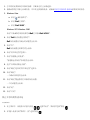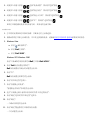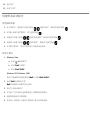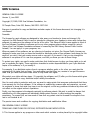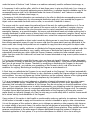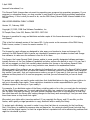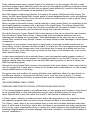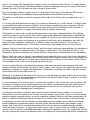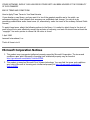Dell V505 All In One Inkjet Printer ユーザーガイド
- タイプ
- ユーザーガイド

Dell™ V505 用户手册
如要从Dell订购打印墨盒或耗材:
1. 双击您的计算机桌面上的图标。
2. 访问Dell的国际互联网站或者拨打电话订购Dell打印机耗材。
www.dell.com/supplies
要获得最好的服务,请准备好您的Dell打印机服务编号。
获取更多的信息
了解打印机软件
关于您的打印机 无线网络
了解操作面板菜单 对等网络
装入纸张和文档原件 使用打印机改变设置
打印 维护
从存储卡或USB闪存驱动器中进行打印 问题解答
复印 打印机规格
扫描 附录
传真 许可协议通告
注意、通告和当心
本文档中的信息可能会随时改变,恕不另行通知。
© 2008 Dell Inc. All rights reserved. 保留所有权利。
未经过Dell Inc.的书面许可,任何方式的复制都是严格禁止的。
商标应按照以下的文字使用:
Dell
、
DELL
徽标和
Dell
墨水管理系统都是Dell Inc.的商
标;
Microsoft
和
Windows
都是Microsoft Corporation在美国和/或其他国家注册的商标。
Windows
Vista
是Microsoft Corporation在美国和/或其他国家注册的商标或注册商标。
Bluetooth
(蓝牙)是属
于Bluetooth SIG, Inc.所有的注册商标,并许可Dell Inc.使用。
Adobe
和
Photoshop
都是Adobe Systems
Incorporated在美国和/或其他国家注册的商标或注册商标。
本文档中可能会使用其他的商标和商标名称,代表注册该商标和名称的实体或他们的产品。对于不属于自己的
商标和商标名称,Dell Inc.否认具有所有权。
注意: 表示重要的信息,可以帮助您更好地使用您的打印机。
通告: 表示有可能损坏硬件或丢失数据,并告诉您如何避免这些问题。
当心: 表示有可能发生财产损失、人身伤害或死亡等危险。

美国政府的有限权利
本软件和文档根据有限权利提供。政府的使用、复制或发行受到DFARS 252.227-7013中的技术数据和计算机
软件权利条款的附属条款(c)(1)(ii)中所提出的规定和适用的FAR规定:Dell Inc., One Dell Way, Round Rock,
Texas, 78682, USA中的条款限制。
型号 V505
2008年6月 SRV F806C Rev. A00

获取更多的信息
您正在找什么? 可以从这里得到:
如何安装我的打印机 安装您的打印机图表
如何在我的打印机内装入打印介质
如何完成基本的打印、复印、扫描和传真任务
如何安装内部无线适配器
如何与Dell™联系
用户指南
注意: 在您的国家或地区可能不提供用户指南。
准备操作我的打印机的相关安全信息
管制信息
保修信息
产品信息手册
注意: 在您的国家或地区可能不提供产品信息手册。
支持的纸张类型和尺寸
如何选择和储存打印介质
如何在我的打印机内装入打印介质
如何配置打印机设置
如何浏览和打印存储卡和USB闪存驱动器中的文
档和照片
用户手册
注意: 您的用户手册可以在Drivers and Utilities光盘
中或者国际互联网站support.dell.com上找到。

如何安装和使用打印机软件
如何安装和配置内部无线适配器
如何照料和维护我的打印机
如何发现和解决问题
软件和驱动程序 - 经过认证的打印机驱动程序
和Dell打印机软件安装程序
自述文件 - 为有经验的用户或技术员提供有关打
印机的最新技术变更信息或高级技术参考资料
Drivers and Utilities光盘
注意: 如果您同时购买了Dell计算机和打印机,打印
机文档和驱动程序已经安装在您的计算机上。
当您访问国际互联网站support.dell.com或者联系
技术支持时如何识别您的打印机
当您联系技术支持时如何找到服务序列号以帮助
您快速转接到适当的技术人员
服务序列号和服务编号标签
这些标签位于您的打印机上。有关标签位置的更多帮
助信息,请参阅了解打印机部件。
解决方案 - 问题解答提示、常见问答、文档、驱
动程序下载和产品升级
升级 - 部件升级信息,例如内存、网卡和可选设
备
客户服务 - 联系信息、服务电话、订购状态、保
修和维修信息
Dell技术支持网站support.dell.com
注意: 选择您所在的国家或地区,浏览适当的技术支
持网站。
我的打印机的耗材
我的打印机的附件
为我的打印机更换打印墨盒和部件
Dell打印机耗材网站www.dell.com/supplies
您可以在网站上、通过电话或者在指定的零售商店购
买打印机耗材。

了解打印机软件
使用Dell Imaging Toolbox
使用打印首选项
使用Dell传真解决方案软件
使用Dell服务中心
Dell墨水管理系统
手动安装Adobe
®
Photoshop
®
Album
安装可选的XPS驱动程序
打印机软件包括:
Dell Imaging Toolbox-您可以使用最新扫描的图像或以前保存的文档和图像完成各种扫描、复印和打
印操作。
打印首选项-您可以调整打印设置。
Dell服务中心-提供逐步的问题解答帮助、维护任务和客户技术支持。
Dell墨水管理系统™-当您的打印机的墨水量偏低时,可以对您提出警告。
Adobe
®
Photoshop
®
Album Starter Edition-您可以浏览、管理和编辑保存在您的计算机上的照
片。
Dell工具栏-您可以打印黑白或纯文本的Windows文档以节省墨水,还可以扫描照片和编辑扫描的文本。
使用Dell Imaging Toolbox

您可以使用Dell Imaging Toolbox实现以下的功能:
扫描、复印、传真、以及使用各种工具满足您的打印需求。
选择复印的数量和质量。
预览您希望打印、扫描、复印或传真的图像。
管理数码照片相册中的照片。
通过电子邮件发送扫描的文档和照片。
从数码相机或存储卡中传送照片。
查看墨水量。
在网上订购耗材。
如要打开Dell Imaging Toolbox:
1.
Windows Vista™
:
a. 单击“ ®所有程序”。
b. 单击“Dell打印机”。
c. 单击“Dell V505”。
Windows
®
XP
和
Windows 2000
:
单击“开始®程序或所有程序®Dell打印机®Dell V505”。
2. 单击“Dell Imaging Toolbox”。
Dell Imaging Toolbox对话框将会出现。
Dell Imaging Toolbox的“首页”界面中主要包括以下部分:

在此区域
中:
单击: 您可以:
您的扫描仪 扫描 开始扫描作业。
选择将扫描的图像发送到哪个应用程序。
选择您要扫描的图像类型。
选择扫描的质量。
复印 开始复印作业。
选择复印的数量和颜色。
选择复印的质量。
指定空白纸张尺寸。
指定要复印的文档原件的尺寸。
使您的复印结果较浅或较深(您也可以使用操作面板实现此功能)。
调整复印结果的大小。
传真 发送传真。
调整快速拨号列表。
定制传真设置。
查看和编辑电话簿。
查看和编辑封面。
查看和打印传真活动报告。
照片 我的照片相册 管理照片相册中保存的照片。
打印保存的照片。
创建照片贺卡。
使用保存的照片制作海报。
将保存的照片附加到电子邮件中。
将保存的照片转换成PDF。
任务 调整图像的大小。
编辑照片。
扫描多张照片。

如要获取更多的信息,请单击Dell Imaging Toolbox中的“帮助”图标。
使用打印首选项
使用OCR将扫描的文档转换成文本。
将多个图像扫描至一个文件。
将一个图像打印成多页的海报。
打印无边界照片。
传送照片 从数码相机或存储卡中传送照片。
扫描多张照片 同时扫描多张照片,然后将它们分别保存为单独的文件。
打印无边界照
片
打印没有边界的照片。
设置 打印设置 调整打印机设置,例如您的扫描或复印作业的质量、份数、纸张来源和打印方
向。
工具箱设置 调整工具箱设置,包括扫描、文件传送、电子邮件、照片库和其他。
网络设置 启用对等网络。
显示或隐藏网络打印作业的错误信息。
选择在网络中共享打印机的类型。
为进行网络扫描改变计算机名和识别码。
无线设置向导 启动无线设置向导,可以允许您配置无线连接。
传真设置 发送传真、查看和编辑电话簿和封面、打印传真活动报告和定制传真设置。

您可以根据所创建项目的类型,在打印首选项中改变相关的打印设置。
如要在打开文档的情况下打开打印首选项:
1. 从应用程序中单击“文件®打印”。
“打印”对话框将会出现。
2. 单击“首选项”、“属性”、“选项”或“设置”(取决于您的应用程序或者操作系统)。
打印首选项界面将会出现。
如要在不打开文档的情况下打开打印首选项:
1.
Windows Vista
:
a. 单击“ ®控制面板”。
b. 单击“硬件和声音”。
c. 单击“打印机”。
Windows XP
:单击“开始®控制面板®打印机和其他硬件®打印机和传真”。
Windows 2000
:单击“开始®设置®打印机”。
2. 右键单击Dell V505图标。
3. 单击“打印首选项”。
打印首选项对话框包括三个选项卡:
注意: 从“打印机”文件夹中改变的打印设置将成为大多数应用程序的默认设置。
选项
卡:
设置:
打印
设置
质量/速度 - 选择“自动”、“高速”、“正常”或“照片”,取决于您希望获得什么样的输出质量。“高速”是
打印速度最快的选项,但是如果您安装了照片打印墨盒,则不应该选择此选项。
介质类型 - 允许您手动选择纸张类型,或者让打印机传感器自动检测纸张类型。
纸张尺寸 - 选择您使用的纸张尺寸。
黑白打印 - 使用黑白方式打印您的彩色图像,以节省彩色打印墨盒的墨水。
注意: 如果您已经选择了“使用彩色打印墨盒完成所有的黑白打印作业”,则不能使用此设置。
无边界 - 如果您希望打印无边界照片,请选中此框。
打印方向 - 选择您的文档在打印页上的排布方式。您可以选择“纵向”或“横向”。
信封 - 如果您希望打印信封,请选中此框。在“纸张尺寸”区域中列出了所有可以打印的信封尺寸。
份数 - 定制打印机如何打印多份文档:逐份打印、正常或先打印最后一页。
高级 双面打印 - 选择此设置可以在纸张的双面打印您的文档。您可以选择“自动”、“手动”或“双面打印”。
延长干燥时间 - 如果您的双面打印作业的页面背面出现墨水污迹,选中此设置可以延长双面打印器将

使用Dell传真解决方案软件
Dell传真解决方案软件可以帮助您:
发送传真。
单击“发送新的传真”,然后按照计算机屏幕上的指导进行操作。
调整其他的传真设置。
单击“调整快速拨号列表和其他的传真设置”可以定制各种传真设置。
查看和管理您的电话簿。
单击“查看电话簿”可以打开电话簿。您可以添加、编辑或删除联系人和组的信息。您也可以向您的快速
拨号列表中添加联系人或组。
查看和定制封面。
单击“查看封面”可以打开“封面”对话框。您可以为您的传真定制封面,向封面中添加徽标,或者从各种现
成的封面中选择使用。
查看传真历史记录。
单击“查看完全的活动日志”可以查看或打印所有传真活动的详细列表。
创建传真报告。
打印页重新送入打印机内并打印另外一面之前的时间,以便已打印的一面完全干燥。
注意: 如果您使用了此功能,您可能需要多等候几秒钟,双面打印作业才会完成。
布局 - 选择“正常”、“横幅”、“镜像”、“合并打印”、“海报”、“手册”或“无边界”。
自动图像锐化 - 根据图像的内容自动选择最佳的图像锐化设置。
Dell客户经验增进计划 - 您可以获取有关Dell客户经验增进计划的信息并改变您的状态。
更多的选项 - 允许您选择“外观模式”和“完成打印”设置。您也可以查看打印机检测到的纸张类型。
维护 安装打印墨盒
清洗打印墨盒
校正打印墨盒
打印测试页
网络支持

单击“打印活动报告”可以查看所有传真活动的详细报告。单击“打印”可以打印您的活动报告。
如要打开Dell传真解决方案软件:
1.
Windows Vista
:
a. 单击“ ®所有程序”。
b. 单击“Dell打印机”。
c. 单击“Dell V505”。
Windows XP
和
Windows 2000
:
单击“开始®程序或所有程序®Dell打印机®Dell V505”。
2. 单击“Dell传真解决方案”。
Dell传真解决方案软件将会打开。
使用Dell服务中心
Dell服务中心是一个诊断工具,当您在使用打印机的过程中遇到问题时,此工具可以为您提供逐步的问题解答
帮助。此工具中还包含有关打印机维护任务和客户支持的链接。
如要打开Dell服务中心,您可以使用以下的方法。
在错误信息对话框中:
单击“如要获取其他的帮助,请使用Dell服务中心”链接。
从“开始”菜单中:
1.
Windows Vista
:
a. 单击“ ®所有程序”。

b. 单击“Dell打印机”。
c. 单击“Dell V505”。
Windows XP
和
Windows 2000
:
单击“开始®程序或所有程序®Dell打印机®Dell V505”。
2. 单击“Dell服务中心”。
Dell服务中心对话框将会出现。
Dell墨水管理系统
每次您开始打印作业后,打印状态界面将会出现在计算机屏幕上,指示打印作业的进度,以及打印墨盒的剩余
墨水量和大约还能再打印多少页。当安装了新的打印墨盒后,开始的50页内不会显示页数。随着对打印习惯的
了解,将可以为您提供准确的信息。随着打印机完成不同类型的打印作业,剩余页数也会相应地变化。
如果您的打印墨盒的墨水量偏低,当您尝试打印时,“墨水量偏低通知”界面将会出现在计算机屏幕上。每次您
尝试打印时都会显示此通知,直到您更换了新的打印墨盒。请参阅更换打印墨盒获取更多的信息。
如果您的一个或两个打印墨盒的墨水用完了,当您尝试打印时,“更换打印墨盒”界面将会出现在计算机屏幕
上。如果您继续打印,打印结果可能与您预期的不同。
如果您的黑色打印墨盒的墨水用完了,您可以选择使用彩色打印墨盒打印黑色区域,请选中“完成打印”,然后
单击“继续打印”。此后将一直使用彩色打印墨盒打印黑色区域,直到您更换了黑色打印墨盒,或者在打印首选
项®“高级”选项卡®更多的选项中取消选择此选项。当您更换了打印墨盒后,“更换打印墨盒”界面将不会再出
现,同时“完成打印”复选框自动恢复为默认设置(不选中)。
如果您的彩色打印墨盒的墨水用完了,您可以选择使用黑白方式打印彩色文档,请选中“完成打印”,然后单
击“继续打印”。此后将一直使用黑白方式打印彩色文档,直到您更换了彩色打印墨盒,或者在打印首选项®“高
级”选项卡®更多的选项中取消选择此选项。当您更换了打印墨盒后,“更换打印墨盒”界面将不会再出现,同
时“完成打印”复选框自动恢复为默认设置(不选中)。
如要调整“完成打印”设置:
1. 单击“高级”选项卡。
2. 单击“更多的选项”。
3. 在“完成打印”区域中,选中“使用彩色打印墨盒完成所有的黑白打印作业”或“使用黑色打印墨盒以黑白方
式进行打印”可以启用或禁用这些功能。
4. 单击“确定”。

手动安装Adobe
®
Photoshop
®
Album
1. 插入Drivers and Utilities光盘。
2.
Windows Vista
:单击“ ®计算机”。
Windows XP
:单击“开始®我的电脑”。
Windows 2000
:在您的计算机桌面上双击“我的电脑”图标。
3. 双击CD-ROM驱动器图标,然后双击Adobe文件夹。
4. 双击Autoplay.exe。
5. 按照您的计算机屏幕上的指导完成安装。
安装可选的XPS驱动程序
XML纸张规格(XPS)驱动程序是一个可选的打印机驱动程序,可以允许用户使用高级的XPS色彩和图形功能(仅
限于Windows Vista)。如要使用XPS功能,您必须在安装完您的打印机之后选择安装XPS驱动程序。
如要安装Microsoft QFE Patch补丁程序并获取驱动程序文件:
1. 插入Drivers and Utilities光盘,在出现的界面中单击“取消”。
2. 单击“ ®计算机”。
注意: 在安装XPS驱动程序之前,请先完成安装您的打印机图表中的步骤,在您的计算机上安装打印机。
注意: 在安装XPS驱动程序之前,您必须先安装Microsoft QFE Patch补丁程序,并从Drivers and
Utilities光盘中获取驱动程序文件。如要安装补丁程序,您必须具有计算机的管理员权限。

3. 双击光盘驱动器图标,然后双击Drivers。
4. 双击xps,然后双击setupxps。
XPS驱动程序文件被复制到您的计算机上,并且所需的Microsoft XPS文件将会启动。按照计算机屏幕上
的指导安装补丁程序。
如要安装驱动程序:
1. 单击“ ®控制面板”。
2. 单击“打印机”,然后单击“添加打印机”。
3. 在“添加打印机”对话框中,根据您的需要选择操作:
如果您希望使用USB连接,请确认USB电缆连接在计算机和打印机上,然后按照以下的步骤进行操
作:
a. 单击“添加本地打印机”。
b. 从“使用现有的端口”下拉列表中选择“USB虚拟打印机端口”,然后单击“下一步”。
如果您希望使用以太网或无线连接,请确认打印机连接在网络中,然后按照以下的步骤进行操作:
a. 单击“添加网络、无线或蓝牙打印机”。
b. 从列表中选择您的打印机。
c. 如果您的打印机不在列表中,请单击“我希望的打印机没有列出”。
d. 选择“使用TCP/IP地址或主机名添加打印机”,然后单击“下一步”。
e. 如要获取您的打印机的IP地址,您可以从打印机的“设置”菜单的“网络设置”子菜单中打印一张
网络设置页。
f. 在“主机名或IP地址”框中输入您的打印机的IP地址,然后单击“下一步”。
4. 单击“从磁盘安装”。
“从磁盘安装”对话框将会出现。
5. 单击“浏览”,然后在您的计算机上找到XPS驱动程序文件:
a. 单击“计算机”,然后双击(C:)。
b. 双击Drivers,然后双击PRINTER。
c. 双击以您的打印机型号结尾的文件夹,然后双击Drivers。
d. 双击xps,然后单击“打开”。
e. 在“从磁盘安装”对话框中单击“确定”。
6. 在随后出现的两个对话框中单击“下一步”。
如要获取更多有关XPS驱动程序的帮助信息,请参阅Drivers and Utilities光盘中的XPS自述文件。此文件位

于setupxps批处理文件所在的xps文件夹中(D:\Drivers\xps\readme)。

关于您的打印机
了解打印机部件
了解操作面板
您可以使用您的打印机实现多种功能。以下是您要注意的一些重要事项:
如果您的打印机连接在一台计算机上,您可以使用打印机操作面板或打印机软件创建高质量的文档。
如要进行打印、扫描、或者使用“将照片保存到计算机”功能或“办公文件”模式,您必须将您的打印机连接
在计算机上。
如要复印照片、发送传真、或者从存储卡或PictBridge兼容数码相机中打印照片,您不需要将您的打印机
连接在计算机上。
了解打印机部件
注意: 打印机(无论是否连接在计算机上)必须连接在一根可用的电话线上,然后才可以发送传真。
注意: 如果您为您的计算机安装了DSL(数字用户线路)调制解调器,您必须在使用的电话线上安装一
个DSL过滤器。如果需要更多的信息,请与您的DSL服务供应商联系。
编
号:
部件: 说明:
1 进纸导轨 确保纸张能够正确地进入打印机内。
2 纸张支架 支撑装入打印机内的纸张以保持平整。
3 异物保护盖 防止小的异物掉进纸张通道内。
4 ADF输入托盘 盛放文档原件,用于扫描、复印或传真多页文档。
5 顶盖和ADF输
出托盘
打印机的顶部,当您进行扫描时可以保证文档或照片平整。另外,当文档原件通过自
动文档传送器后,您可以从这里取走。
6 读卡器指示灯 指示读卡器的状态。指示灯闪烁表示正在读取存储卡。
7 PictBridge接口 将PictBridge兼容数码相机或USB闪存驱动器连接在打印机上。

8 存储卡插槽 插入包含数码照片的存储卡。
9 出纸托盘 盛放打印机送出的打印页。
注意: 向外拉开出纸托盘挡板可以增加托盘的长度。
10 操作面板 控制复印、扫描、传真和打印操作。请参阅了解操作面板获取更多的信息。
11 扫描仪部件 抬起扫描仪部件可以露出打印墨盒。
12 ADF进纸导轨 确保纸张能够正确进入自动文档传送器内。
13 自动文档传送
器(ADF)
将文档原件送入打印机内。
编
号:
部件: 说明:
14 打印墨盒拖
车
安装打印墨盒。一个安装彩色打印墨盒,另一个安装黑色或照片打印墨盒。
15 服务序列号 当您访问国际互联网站support.dell.com或者联系技术支持时可以识别您的打印
机。
当您联系技术支持时,输入服务序列号可以帮助您快速转接到适当的技术人员。
注意: 服务序列号在某些国家/地区不能使用。
16 耗材订购标
签
如要订购打印墨盒或纸张,请访问国际互联网站www.dell.com/supplies。
17 扫描仪玻璃 您可以将您的文档原件或照片正面朝下放置在扫描仪玻璃上进行复印、扫描或传真。

编
号:
部件: 说明:
18 电话插口( -
中间的插口)
将其他设备(例如数据/传真调制解调器、电话机或电话答录机)连接在您的打印机
上。使用之前请先去掉蓝色的保护塞。
注意: 如果您所在的国家/地区的电话通讯是串行的(例如德国、瑞典、丹麦、奥地
利、比利时、意大利、法国和瑞士),您必须从电话插口( - 上边的插口)上去掉
蓝色的保护塞,然后插入为您提供的黄色的终结器,以便传真功能可以正常工作。在
这些国家/地区,您不能使用此插口连接其他设备。
19 传真插口( -
下边的插口)
将您的打印机连接在一根可用的电话线上,以发送和接收传真。
注意: 请不要将其他设备连接在传真插口( - 下边的插口)上,请不要将DSL(数
字用户线路)或ISDN(综合业务数字网)不通过数字线路过滤器直接连接在打印机
上。
20 USB接口 连接USB电缆(另外单独销售)。USB电缆的另一端连接在您的计算机上。
21 电源适配器 为打印机提供电源。
注意: 电源适配器可以取下。当电源适配器从打印机上取下,但是仍然连接在电源插
座上时,一个LED指示灯将会变亮,表示电源适配器仍然是接通电源的。
注意: 如果您断开电源时打印机是关闭的,当您重新接通电源后,打印机仍然是关闭
的。
22 电源线插口 将打印机电源适配器连接在您的家庭或办公室的电源插座上。
23 双面打印部件
盖板
双面打印部件后面的盖板。
双面打印部件可以允许您自动在纸张的双面进行打印。
24 可选的Dell
Internal
Network
Adapter
1150内部网络
适配器
需要另外单独购买的一种网络设备,可以允许您在无线网络中安装您的打印机。

了解操作面板
25 后盖 打开后盖可以安装Dell Internal Network Adapter 1150内部网络适配器。
编
号:
使用:
您可以:
1 显示屏 显示扫描、复印、传真和打印选项,以及打印机状态和错误信息。
2 Wi-Fi LED指
示灯
检查Wi-Fi是否工作正常:
不亮表示打印机的电源没有打开。
橙色表示打印机准备就绪,可以进行无线连接,但是没有连接。
橙色闪烁表示打印机已经过配置,但是无法和无线网络进行通讯。
蓝色表示打印机连接在一个无线网络中。
3 错误状
态LED指示灯
检查是否发生了错误。
4 数字符号键
区
输入数字资料或文本。
5 “暂停”按钮
在准备拨出的号码中加入三秒钟的暂停,用来等待接通外线或者接通自动应答系
统。
注意: 只有当您已经开始输入号码后,才可以加入暂停。
6 “电源”按钮 打开或关闭您的打印机的电源。
注意: 按“电源”按钮超过3秒钟将会关闭打印机的电源,不超过3秒钟将会使打印
机进入节约能源模式。
注意: 如果PictBridge兼容数码相机连接在打印机的PictBridge插口上并且正在工
作,按“电源”按钮将不会关闭您的打印机。
7 “开始”按钮 开始复印、扫描或传真操作。
8 右箭头按钮 增大数值选项。

浏览显示屏上的列表。
9 “选择”按钮 进入当前显示的菜单。
选择菜单选项。
按住此按钮3秒钟可以送入或送出纸张。
10 “取消”按钮 取消正在进行的扫描、打印或复印作业。
退出菜单,不保存菜单设置的改变。
11 左箭头按钮 减小数值选项。
浏览显示屏上的列表。
12 “返回”按钮 返回到上一级菜单。
ページが読み込まれています...
ページが読み込まれています...
ページが読み込まれています...
ページが読み込まれています...
ページが読み込まれています...
ページが読み込まれています...
ページが読み込まれています...
ページが読み込まれています...
ページが読み込まれています...
ページが読み込まれています...
ページが読み込まれています...
ページが読み込まれています...
ページが読み込まれています...
ページが読み込まれています...
ページが読み込まれています...
ページが読み込まれています...
ページが読み込まれています...
ページが読み込まれています...
ページが読み込まれています...
ページが読み込まれています...
ページが読み込まれています...
ページが読み込まれています...
ページが読み込まれています...
ページが読み込まれています...
ページが読み込まれています...
ページが読み込まれています...
ページが読み込まれています...
ページが読み込まれています...
ページが読み込まれています...
ページが読み込まれています...
ページが読み込まれています...
ページが読み込まれています...
ページが読み込まれています...
ページが読み込まれています...
ページが読み込まれています...
ページが読み込まれています...
ページが読み込まれています...
ページが読み込まれています...
ページが読み込まれています...
ページが読み込まれています...
ページが読み込まれています...
ページが読み込まれています...
ページが読み込まれています...
ページが読み込まれています...
ページが読み込まれています...
ページが読み込まれています...
ページが読み込まれています...
ページが読み込まれています...
ページが読み込まれています...
ページが読み込まれています...
ページが読み込まれています...
ページが読み込まれています...
ページが読み込まれています...
ページが読み込まれています...
ページが読み込まれています...
ページが読み込まれています...
ページが読み込まれています...
ページが読み込まれています...
ページが読み込まれています...
ページが読み込まれています...
ページが読み込まれています...
ページが読み込まれています...
ページが読み込まれています...
ページが読み込まれています...
ページが読み込まれています...
ページが読み込まれています...
ページが読み込まれています...
ページが読み込まれています...
ページが読み込まれています...
ページが読み込まれています...
ページが読み込まれています...
ページが読み込まれています...
ページが読み込まれています...
ページが読み込まれています...
ページが読み込まれています...
ページが読み込まれています...
ページが読み込まれています...
ページが読み込まれています...
ページが読み込まれています...
ページが読み込まれています...
ページが読み込まれています...
ページが読み込まれています...
ページが読み込まれています...
ページが読み込まれています...
ページが読み込まれています...
ページが読み込まれています...
ページが読み込まれています...
ページが読み込まれています...
ページが読み込まれています...
ページが読み込まれています...
ページが読み込まれています...
ページが読み込まれています...
ページが読み込まれています...
ページが読み込まれています...
ページが読み込まれています...
ページが読み込まれています...
ページが読み込まれています...
ページが読み込まれています...
ページが読み込まれています...
ページが読み込まれています...
ページが読み込まれています...
ページが読み込まれています...
ページが読み込まれています...
ページが読み込まれています...
ページが読み込まれています...
ページが読み込まれています...
ページが読み込まれています...
ページが読み込まれています...
ページが読み込まれています...
ページが読み込まれています...
ページが読み込まれています...
ページが読み込まれています...
ページが読み込まれています...
ページが読み込まれています...
ページが読み込まれています...
ページが読み込まれています...
ページが読み込まれています...
ページが読み込まれています...
ページが読み込まれています...
ページが読み込まれています...
ページが読み込まれています...
ページが読み込まれています...
ページが読み込まれています...
ページが読み込まれています...
ページが読み込まれています...
ページが読み込まれています...
ページが読み込まれています...
ページが読み込まれています...
ページが読み込まれています...
ページが読み込まれています...
ページが読み込まれています...
ページが読み込まれています...
ページが読み込まれています...
ページが読み込まれています...
ページが読み込まれています...
ページが読み込まれています...
ページが読み込まれています...
ページが読み込まれています...
ページが読み込まれています...
ページが読み込まれています...
ページが読み込まれています...
ページが読み込まれています...
ページが読み込まれています...
ページが読み込まれています...
ページが読み込まれています...
ページが読み込まれています...
ページが読み込まれています...
ページが読み込まれています...
ページが読み込まれています...
ページが読み込まれています...
ページが読み込まれています...
ページが読み込まれています...
ページが読み込まれています...
ページが読み込まれています...
ページが読み込まれています...
ページが読み込まれています...
ページが読み込まれています...
ページが読み込まれています...
ページが読み込まれています...
ページが読み込まれています...
ページが読み込まれています...
ページが読み込まれています...
ページが読み込まれています...
ページが読み込まれています...
ページが読み込まれています...
ページが読み込まれています...
ページが読み込まれています...
ページが読み込まれています...
ページが読み込まれています...
ページが読み込まれています...
ページが読み込まれています...
ページが読み込まれています...
-
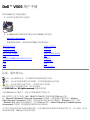 1
1
-
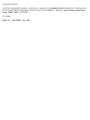 2
2
-
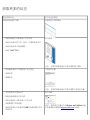 3
3
-
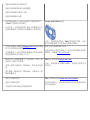 4
4
-
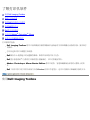 5
5
-
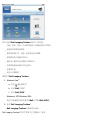 6
6
-
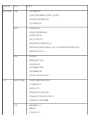 7
7
-
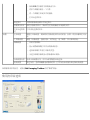 8
8
-
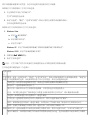 9
9
-
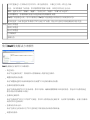 10
10
-
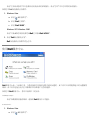 11
11
-
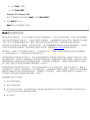 12
12
-
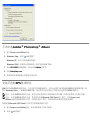 13
13
-
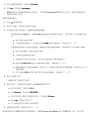 14
14
-
 15
15
-
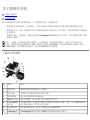 16
16
-
 17
17
-
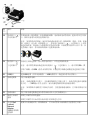 18
18
-
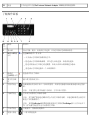 19
19
-
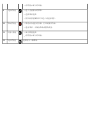 20
20
-
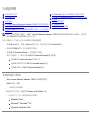 21
21
-
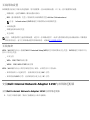 22
22
-
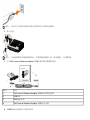 23
23
-
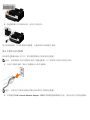 24
24
-
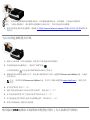 25
25
-
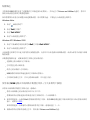 26
26
-
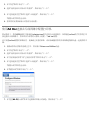 27
27
-
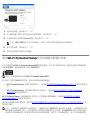 28
28
-
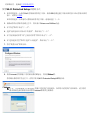 29
29
-
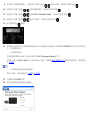 30
30
-
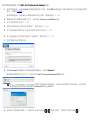 31
31
-
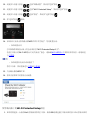 32
32
-
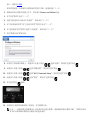 33
33
-
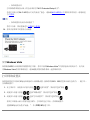 34
34
-
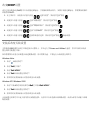 35
35
-
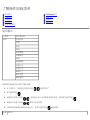 36
36
-
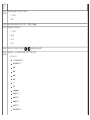 37
37
-
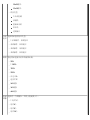 38
38
-
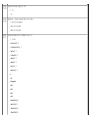 39
39
-
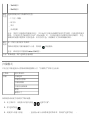 40
40
-
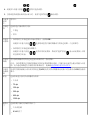 41
41
-
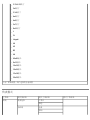 42
42
-
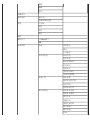 43
43
-
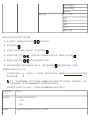 44
44
-
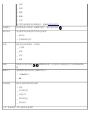 45
45
-
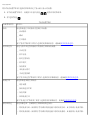 46
46
-
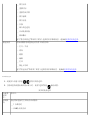 47
47
-
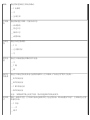 48
48
-
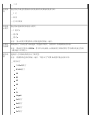 49
49
-
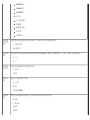 50
50
-
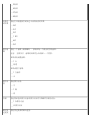 51
51
-
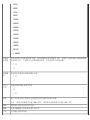 52
52
-
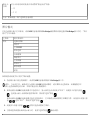 53
53
-
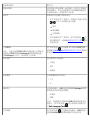 54
54
-
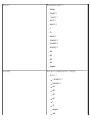 55
55
-
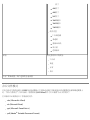 56
56
-
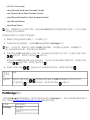 57
57
-
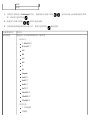 58
58
-
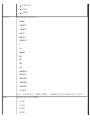 59
59
-
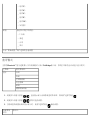 60
60
-
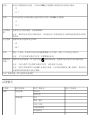 61
61
-
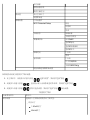 62
62
-
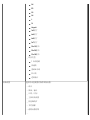 63
63
-
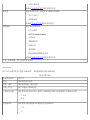 64
64
-
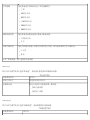 65
65
-
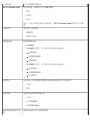 66
66
-
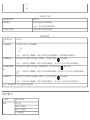 67
67
-
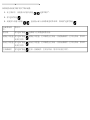 68
68
-
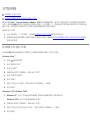 69
69
-
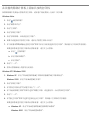 70
70
-
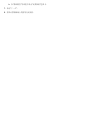 71
71
-
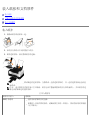 72
72
-
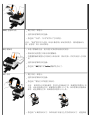 73
73
-
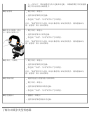 74
74
-
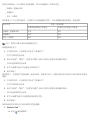 75
75
-
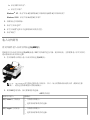 76
76
-
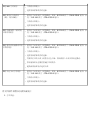 77
77
-
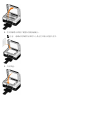 78
78
-
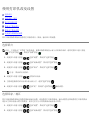 79
79
-
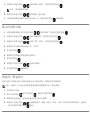 80
80
-
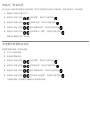 81
81
-
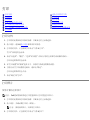 82
82
-
 83
83
-
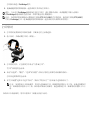 84
84
-
 85
85
-
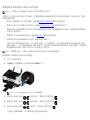 86
86
-
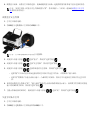 87
87
-
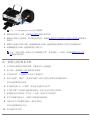 88
88
-
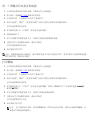 89
89
-
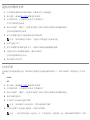 90
90
-
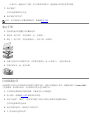 91
91
-
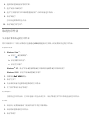 92
92
-
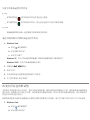 93
93
-
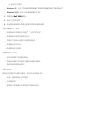 94
94
-
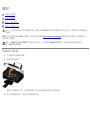 95
95
-
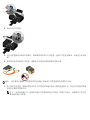 96
96
-
 97
97
-
 98
98
-
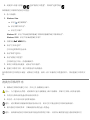 99
99
-
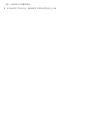 100
100
-
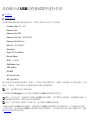 101
101
-
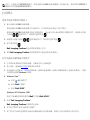 102
102
-
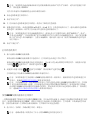 103
103
-
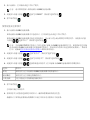 104
104
-
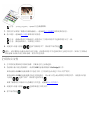 105
105
-
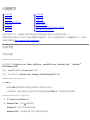 106
106
-
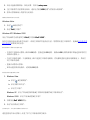 107
107
-
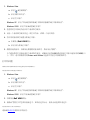 108
108
-
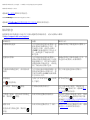 109
109
-
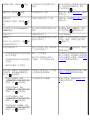 110
110
-
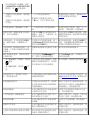 111
111
-
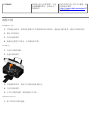 112
112
-
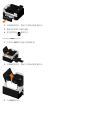 113
113
-
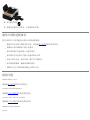 114
114
-
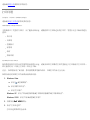 115
115
-
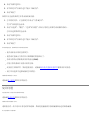 116
116
-
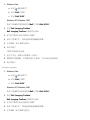 117
117
-
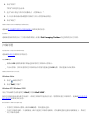 118
118
-
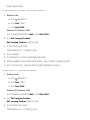 119
119
-
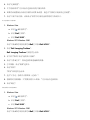 120
120
-
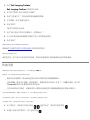 121
121
-
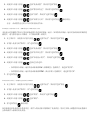 122
122
-
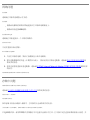 123
123
-
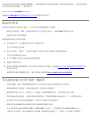 124
124
-
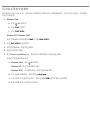 125
125
-
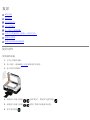 126
126
-
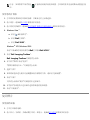 127
127
-
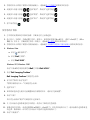 128
128
-
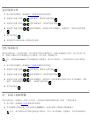 129
129
-
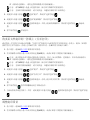 130
130
-
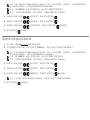 131
131
-
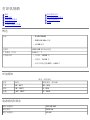 132
132
-
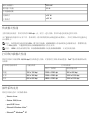 133
133
-
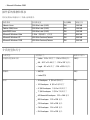 134
134
-
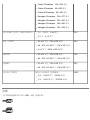 135
135
-
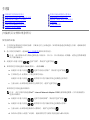 136
136
-
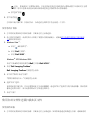 137
137
-
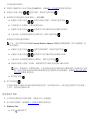 138
138
-
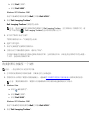 139
139
-
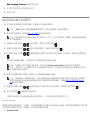 140
140
-
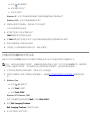 141
141
-
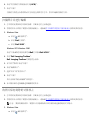 142
142
-
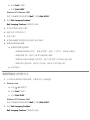 143
143
-
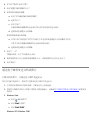 144
144
-
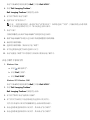 145
145
-
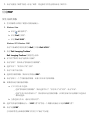 146
146
-
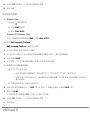 147
147
-
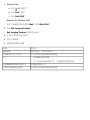 148
148
-
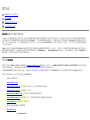 149
149
-
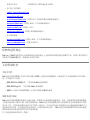 150
150
-
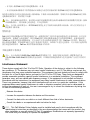 151
151
-
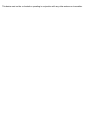 152
152
-
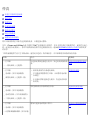 153
153
-
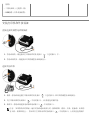 154
154
-
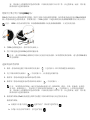 155
155
-
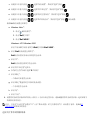 156
156
-
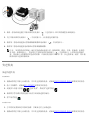 157
157
-
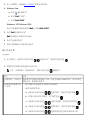 158
158
-
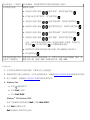 159
159
-
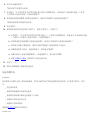 160
160
-
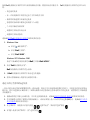 161
161
-
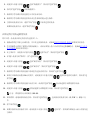 162
162
-
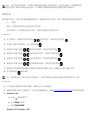 163
163
-
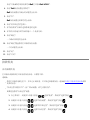 164
164
-
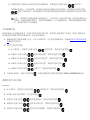 165
165
-
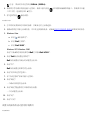 166
166
-
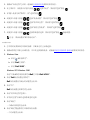 167
167
-
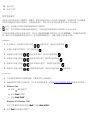 168
168
-
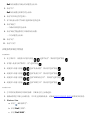 169
169
-
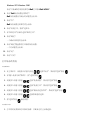 170
170
-
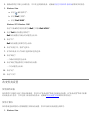 171
171
-
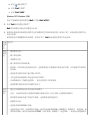 172
172
-
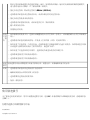 173
173
-
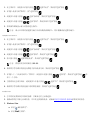 174
174
-
 175
175
-
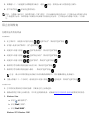 176
176
-
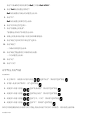 177
177
-
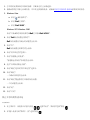 178
178
-
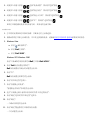 179
179
-
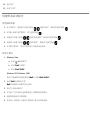 180
180
-
 181
181
-
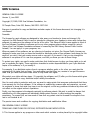 182
182
-
 183
183
-
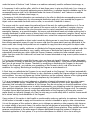 184
184
-
 185
185
-
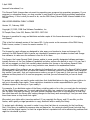 186
186
-
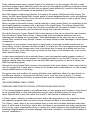 187
187
-
 188
188
-
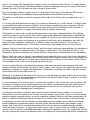 189
189
-
 190
190
-
 191
191
-
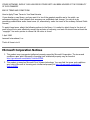 192
192
Dell V505 All In One Inkjet Printer ユーザーガイド
- タイプ
- ユーザーガイド
他の言語で
関連論文
その他のドキュメント
-
HP Photosmart Pro B8800 Printer series ユーザーガイド
-
Rimage 2000i Series II ユーザーガイド
-
EXFO LTB Series ユーザーガイド
-
EXFO LTB-1 ユーザーガイド
-
HP Color LaserJet 2700 Printer series ユーザーガイド
-
EXFO MAX-800 Series ユーザーガイド
-
EXFO LTB Series ユーザーガイド
-
HP Photosmart Premium All-in-One Printer series - C309 リファレンスガイド
-
EXFO FTB-1v2/Pro ユーザーガイド
-
EXFO FTB-2/FTB-2 Pro and FTB-4 Pro ユーザーガイド